Trong bối cảnh làm việc từ xa ngày càng phổ biến, việc sở hữu bộ công cụ tăng năng suất làm việc từ xa thiết yếu không chỉ là lợi thế mà còn là yếu tố then chốt giúp bạn duy trì hiệu quả và theo kịp công việc. Những công cụ này cần đáp ứng các nhu cầu cơ bản như giao tiếp liền mạch, quản lý tác vụ, tự động hóa quy trình, ghi chú và nhiều hơn nữa. Bài viết này của 360congnghe.com sẽ giới thiệu danh sách các công cụ năng suất hàng đầu, giúp bạn bắt đầu ngay lập tức hành trình tối ưu hóa hiệu suất làm việc.
 Những công cụ năng suất AI giúp tăng cường hiệu quả làm việc từ xa
Những công cụ năng suất AI giúp tăng cường hiệu quả làm việc từ xa
Với sự phát triển không ngừng của công nghệ, các giải pháp hỗ trợ làm việc từ xa ngày càng đa dạng và mạnh mẽ. Việc lựa chọn đúng công cụ có thể tạo ra sự khác biệt lớn trong cách bạn quản lý thời gian, cộng tác với đồng nghiệp và hoàn thành mục tiêu. Hãy cùng khám phá 7 công cụ nổi bật mà mọi người làm việc từ xa nên cân nhắc sử dụng để siêu tăng cường năng suất mỗi ngày.
1. Slack – Nền tảng giao tiếp nhóm hàng đầu
Điều đầu tiên và quan trọng nhất khi làm việc từ xa là một công cụ giao tiếp hiệu quả để duy trì kết nối với đội ngũ của bạn, và Slack chính là một trong những lựa chọn tốt nhất hiện nay. Nền tảng này sở hữu các tính năng quản lý tin nhắn mạnh mẽ, cho phép bạn tạo các kênh riêng biệt cho từng dự án hoặc mục đích cụ thể, giúp tổ chức thông tin một cách rõ ràng và dễ dàng truy cập.
Tuy nhiên, lợi thế lớn nhất của Slack nằm ở khả năng tích hợp liền mạch với các công cụ năng suất khác, như nền tảng chia sẻ tệp, ứng dụng hội nghị video và công cụ quản lý dự án. Điều này tạo nên một hệ sinh thái làm việc thống nhất, nơi mọi thông tin và tác vụ đều được kết nối.
 Nhóm làm việc cộng tác hiệu quả với nền tảng giao tiếp Slack trên laptop
Nhóm làm việc cộng tác hiệu quả với nền tảng giao tiếp Slack trên laptop
Ngoài ra, bạn có thể sử dụng Slack hoàn toàn miễn phí, mặc dù sẽ có giới hạn về số lượng tin nhắn được lưu trữ. Cuối cùng, Slack là một công cụ đa nền tảng, cho phép bạn đồng bộ hóa tin nhắn trên Windows, macOS, Linux, Android và iOS. Điều này đảm bảo bạn luôn được cập nhật mọi thông tin tức thì trên mọi thiết bị của mình, không bỏ lỡ bất kỳ thông báo quan trọng nào.
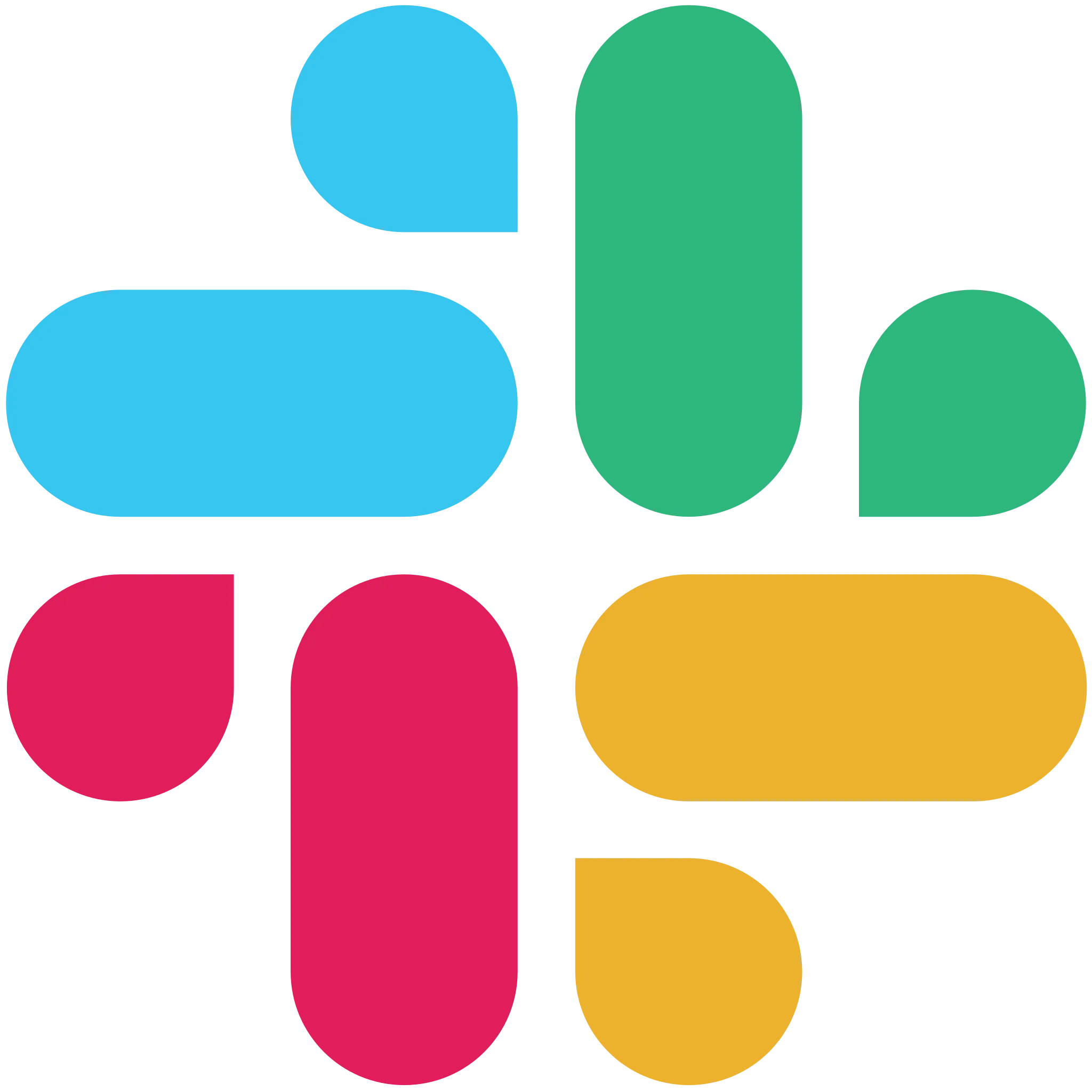 Logo chính thức của ứng dụng giao tiếp và làm việc nhóm Slack
Logo chính thức của ứng dụng giao tiếp và làm việc nhóm Slack
2. Thunderbird – Giải pháp email client toàn diện
Nếu bạn là một người làm việc từ xa, rất có thể bạn đang phải quản lý nhiều tài khoản email cùng lúc. Việc chuyển đổi qua lại giữa các tài khoản để phục vụ các khách hàng hoặc dự án khác nhau có thể tốn thời gian và gây khó chịu. Thunderbird không chỉ hợp nhất tất cả các tài khoản email của bạn vào một giao diện duy nhất mà còn có thể gộp tất cả các thư mục của bạn thành một thư mục tổng hợp.
Công cụ email client này đáp ứng mọi tiêu chí về giao tiếp an toàn, với tính năng mã hóa đầu cuối và bảo vệ khỏi email lừa đảo. Nó cũng vô hiệu hóa nội dung từ xa theo mặc định, tăng cường bảo mật cho người dùng. Bên cạnh đó, Thunderbird tích hợp lịch tuyệt vời và có thể tùy chỉnh đến từng font chữ, mang lại trải nghiệm cá nhân hóa cao.
 Giao diện ứng dụng email Thunderbird đang hoạt động trên máy tính xách tay Windows 11
Giao diện ứng dụng email Thunderbird đang hoạt động trên máy tính xách tay Windows 11
Cuối cùng, Thunderbird hỗ trợ nhiều tiện ích bổ sung (add-ons) và tiện ích mở rộng (extensions) để tích hợp liền mạch với các ứng dụng năng suất khác. Nếu những điều đó vẫn chưa đủ thuyết phục bạn, hãy biết rằng đây là một phần mềm miễn phí và mã nguồn mở, vì vậy bạn hoàn toàn có thể dùng thử mà không cần bất kỳ cam kết nào.
 Biểu tượng ứng dụng quản lý email Thunderbird phiên bản 2023
Biểu tượng ứng dụng quản lý email Thunderbird phiên bản 2023
3. IFTTT – Tự động hóa công việc thông minh
IFTTT là viết tắt của “If This Then That” (Nếu Điều Này Thì Điều Kia), một công cụ giúp liên kết các ứng dụng năng suất của bạn một cách thông minh và trực quan. Điều tuyệt vời nhất là bạn không cần phải có kiến thức về API hay lập trình để sử dụng nó. IFTTT được thiết kế với giao diện người dùng đơn giản cùng các hướng dẫn từng bước chi tiết cho mọi loại tự động hóa.
Ví dụ, bạn có thể sử dụng IFTTT để tự động chuyển tất cả các nhiệm vụ từ Asana vào một tài liệu Google Sheets, đồng bộ hóa danh sách việc cần làm của mình với trợ lý giọng nói, hoặc lưu các ghi chú Evernote vào một thư mục Google Drive.
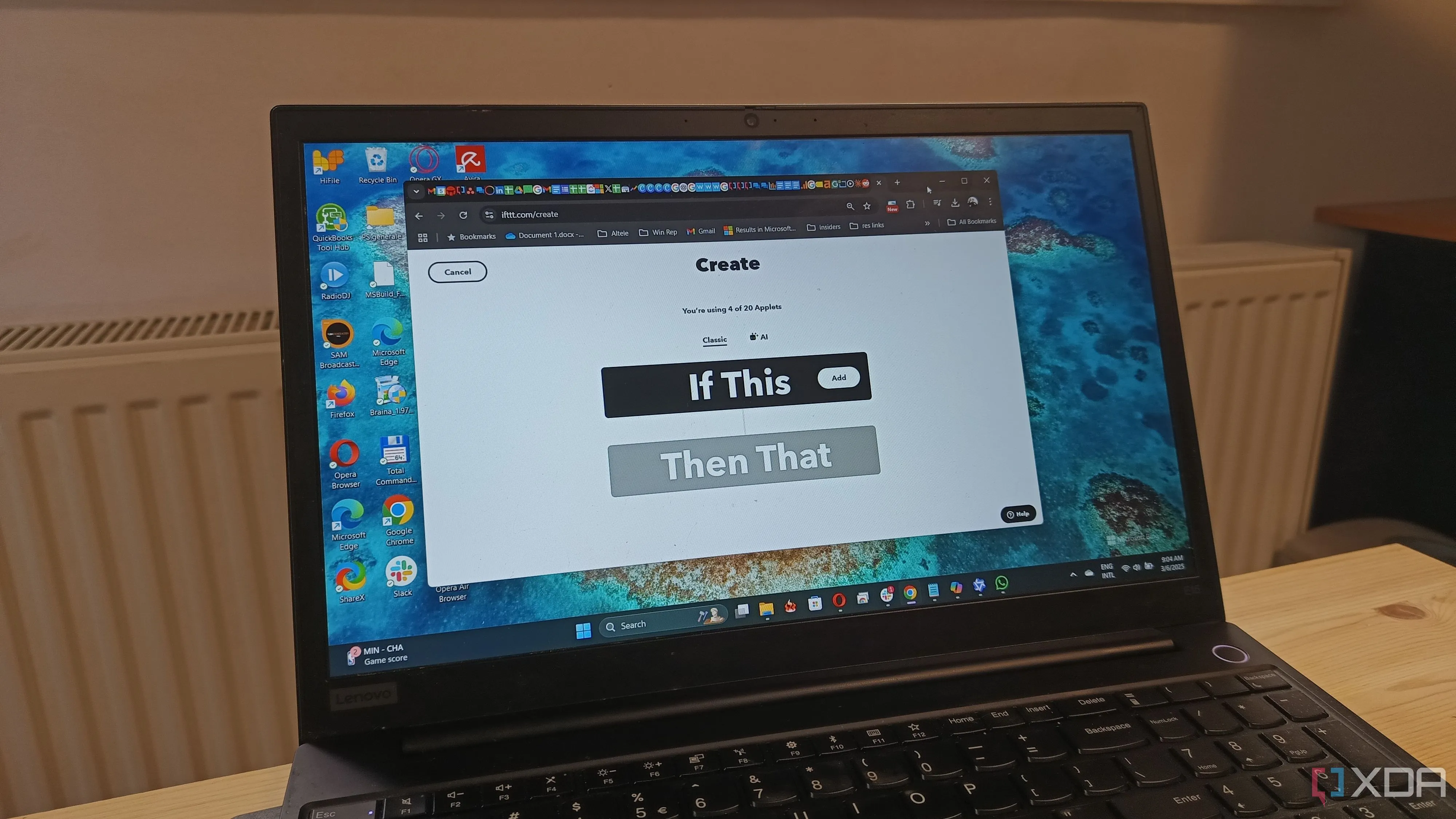 Màn hình laptop hiển thị quá trình thiết lập tự động hóa qua nền tảng IFTTT
Màn hình laptop hiển thị quá trình thiết lập tự động hóa qua nền tảng IFTTT
Các kịch bản sử dụng và khả năng của IFTTT gần như vô tận, và ứng dụng này hoạt động trên mọi trình duyệt cũng như mọi nền tảng. Bạn thậm chí không cần phải tự mình suy nghĩ về các kịch bản tự động hóa, vì IFTTT cung cấp quyền truy cập vào một thư viện ứng dụng (applet) khổng lồ đã được cấu hình bởi những người dùng khác, giúp bạn tiết kiệm thời gian và công sức.
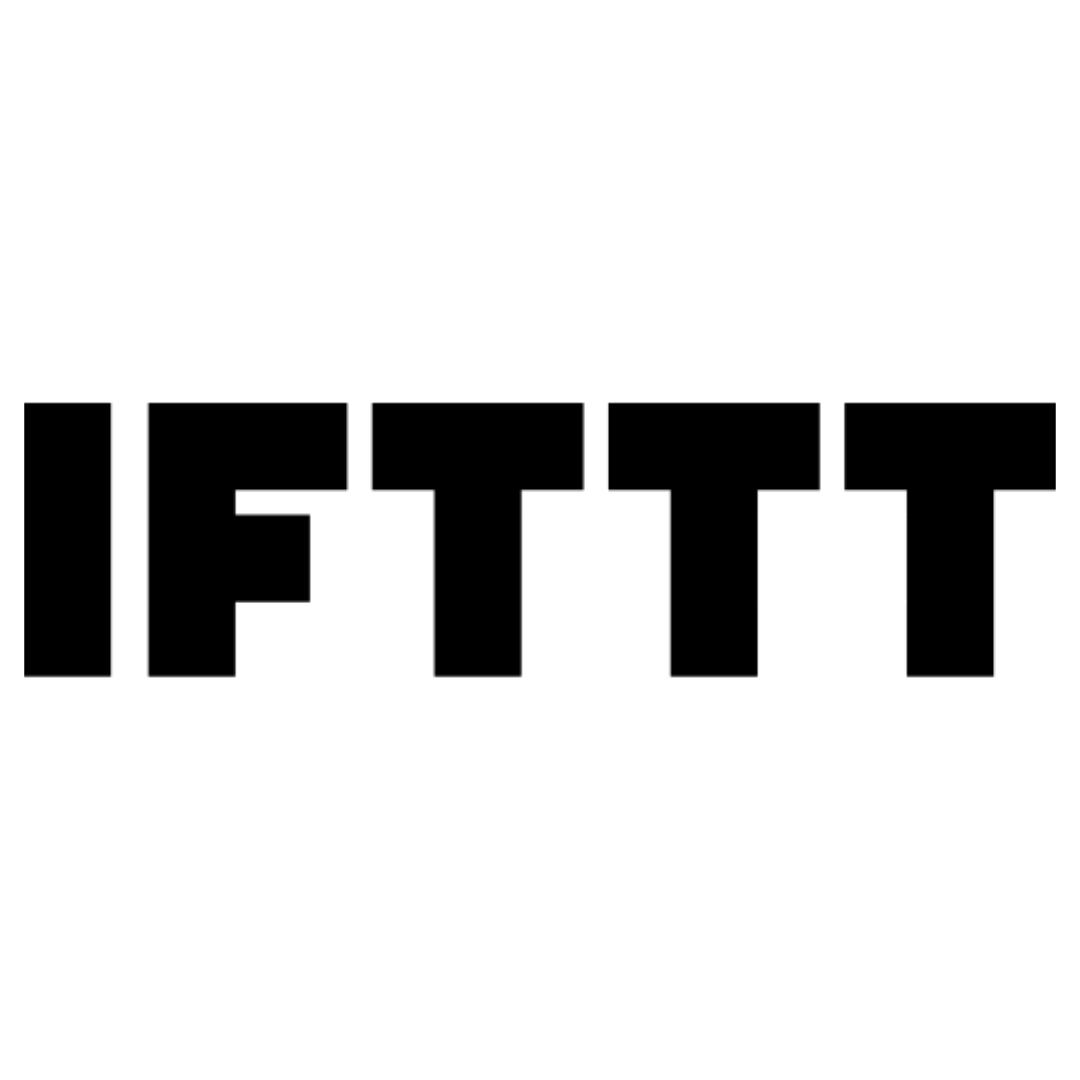 Logo thương hiệu của dịch vụ tự động hóa ứng dụng IFTTT
Logo thương hiệu của dịch vụ tự động hóa ứng dụng IFTTT
4. Asana – Quản lý dự án chuyên nghiệp
Nếu bạn đang làm việc từ xa với một nhóm nhỏ, Asana có lẽ là công cụ quản lý dự án tốt nhất mà bạn cần. Ngay trên trang chủ của mình, bạn có thể dễ dàng theo dõi tất cả các nhiệm vụ thuộc các dự án khác nhau, bao gồm ngày đáo hạn, các công việc sắp tới hoặc những nhiệm vụ đã quá hạn.
Bạn có thể tùy chỉnh giao diện của Asana để phù hợp với môi trường làm việc của mình, tích hợp các widget để theo dõi mục tiêu, nhận cập nhật trạng thái và nhiều hơn thế nữa. Đương nhiên, Asana cũng cung cấp các tính năng cộng tác cơ bản, bao gồm phản hồi và giao tiếp liên quan đến từng nhiệm vụ, giúp đội nhóm làm việc hiệu quả hơn.
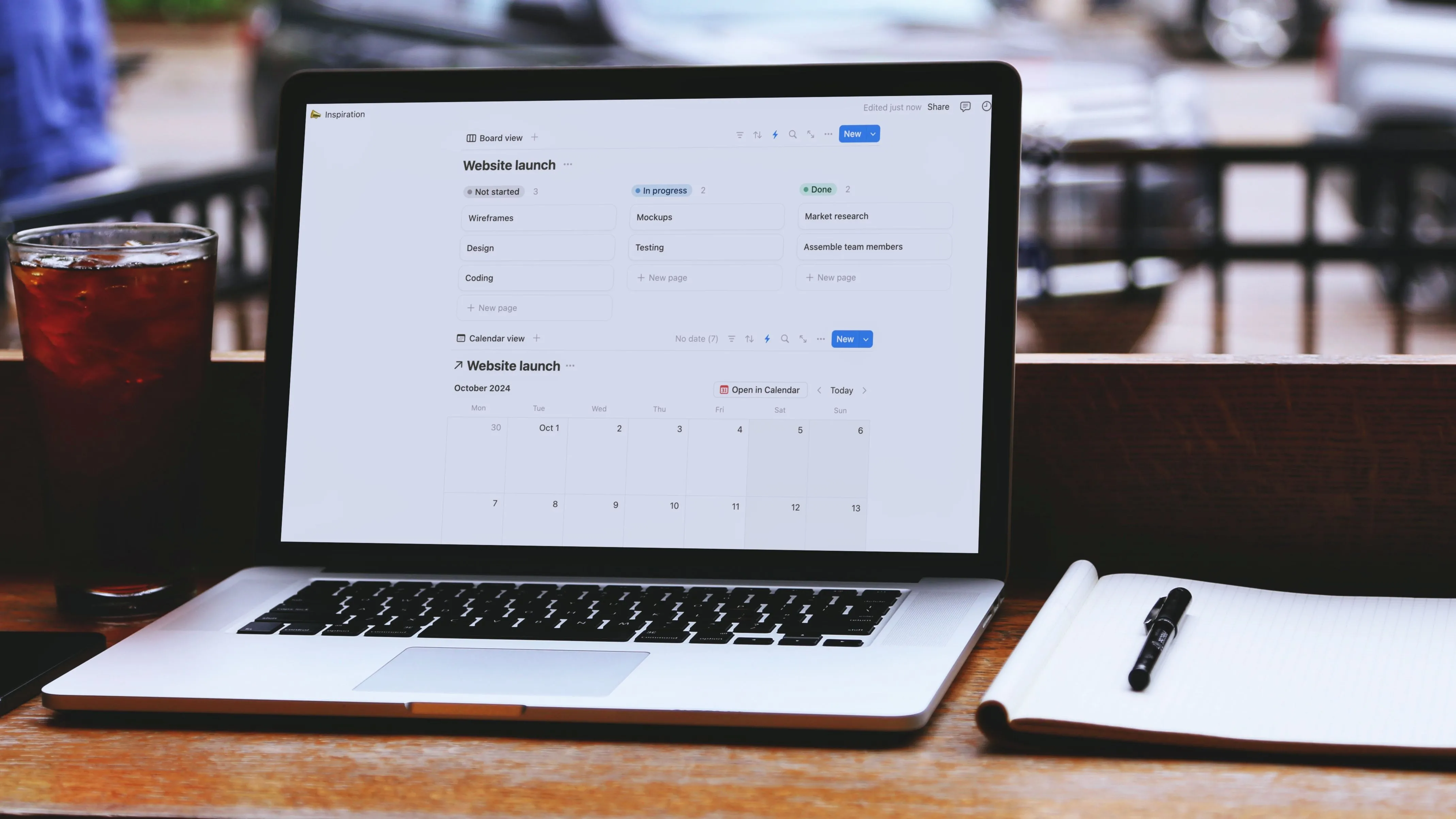 Giao diện Notion được sử dụng như một công cụ quản lý dự án hiệu quả
Giao diện Notion được sử dụng như một công cụ quản lý dự án hiệu quả
Asana cũng hỗ trợ nhiều chế độ xem dự án bên cạnh danh sách đơn giản, chẳng hạn như biểu đồ Gantt, Lịch và Bảng Kanban. Với Asana, bạn cũng có thể tích hợp các cuộc trò chuyện từ Slack vào các cuộc trò chuyện có thể theo dõi được, điều này có thể cực kỳ hữu ích trong một số trường hợp. Một số người dùng có thể thích Trello hơn Asana, đây cũng là một công cụ thay thế mạnh mẽ. Bạn nên thử nhiều giải pháp khác nhau để xem công cụ nào phù hợp nhất với nhu cầu của mình.
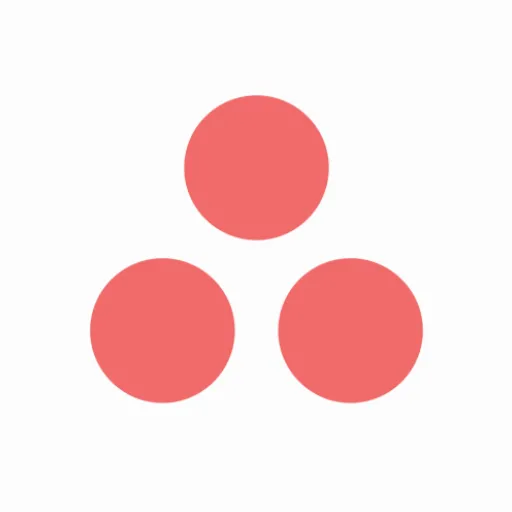 Logo của ứng dụng quản lý dự án và công việc Asana
Logo của ứng dụng quản lý dự án và công việc Asana
5. Obsidian – Vượt xa công cụ ghi chú thông thường
Gần đây, tôi bắt đầu sử dụng Obsidian vì đang tìm kiếm một ứng dụng ghi chú tốt, nhưng tôi thực sự không ngờ nó lại phức tạp và mạnh mẽ đến thế. Obsidian không chỉ là một công cụ ghi chú; nó còn là một công cụ lập kế hoạch cá nhân, một công cụ quản lý dự án hoặc một không gian nơi bạn có thể tổ chức và kết nối các ý tưởng của mình.
Ban đầu, Obsidian có thể hơi “khó làm quen” do vô số khả năng mà nó mang lại, nhưng một khi đã nắm bắt được, bạn sẽ cảm thấy vô cùng hài lòng với lựa chọn này. Bạn có thể xây dựng biểu đồ và sơ đồ, liên kết các ghi chú của mình, chia sẻ chúng, tạo ra các kết nối không ngờ giữa các ý tưởng và thậm chí xây dựng một cơ sở tri thức cá nhân cho tất cả thông tin bạn cần cho các dự án của mình.
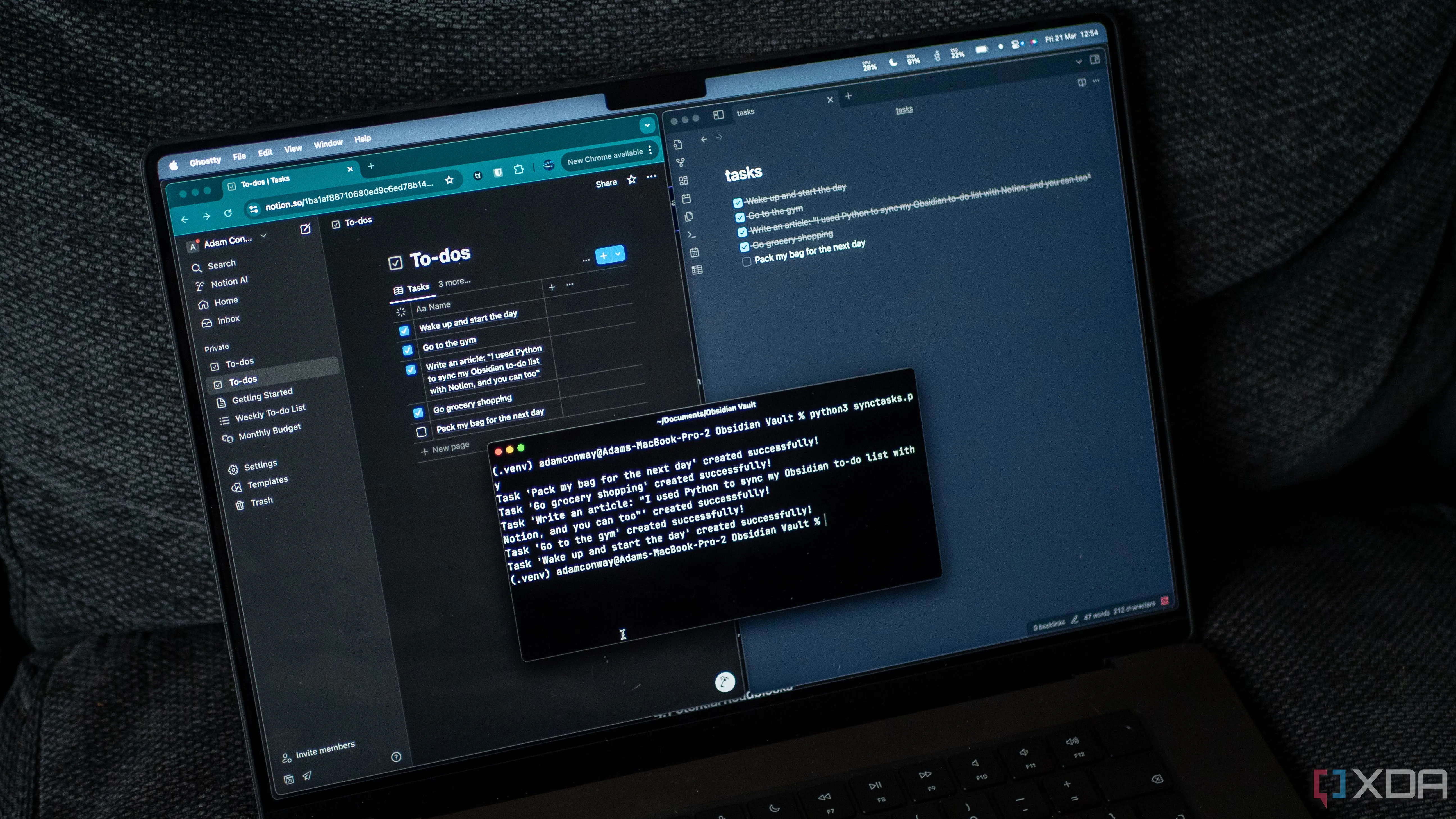 Màn hình MacBook hiển thị quá trình đồng bộ hóa ghi chú Obsidian với Notion bằng script Python
Màn hình MacBook hiển thị quá trình đồng bộ hóa ghi chú Obsidian với Notion bằng script Python
Rất khó để mô tả Obsidian chỉ trong vài từ, nhưng tôi có thể khẳng định rằng nó hoạt động trên hầu hết các nền tảng, bao gồm Windows, macOS, iOS và Android. Và quan trọng hơn cả, nó miễn phí, vì vậy bạn hoàn toàn có thể dùng thử để tự mình khám phá những lợi ích mà nó mang lại.
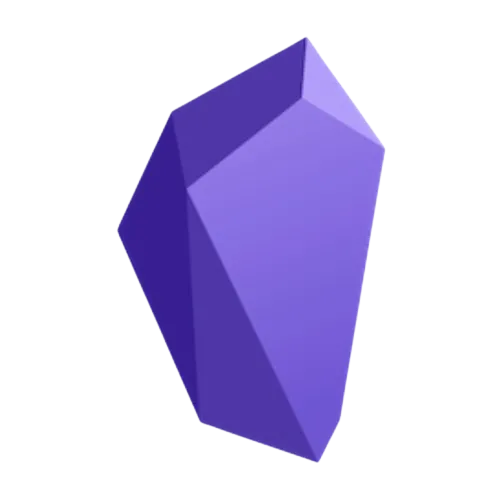 Logo biểu tượng của ứng dụng ghi chú cá nhân và quản lý kiến thức Obsidian
Logo biểu tượng của ứng dụng ghi chú cá nhân và quản lý kiến thức Obsidian
6. Grammarly – Công cụ soát lỗi văn bản đáng tin cậy
Grammarly có lẽ là công cụ sửa lỗi văn bản phổ biến nhất hiện nay. Nó quản lý chính tả và ngữ pháp trên bất kỳ văn bản nào bạn viết trên thiết bị của mình, và gần đây đã được cập nhật với các công cụ AI để tóm tắt nội dung và nhiều tính năng khác (nếu bạn sẵn sàng trả phí cho tài khoản Premium).
Đừng hiểu lầm, Grammarly không hoàn hảo, ít nhất là ở phiên bản miễn phí. Nó vẫn gặp khó khăn với các cấu trúc câu phức tạp và đôi khi còn “phân vân” không biết có nên thêm dấu phẩy hay không. Tuy nhiên, đây vẫn là một công cụ phải có nếu bạn muốn kiểm tra nhanh các lỗi trong văn bản của mình.
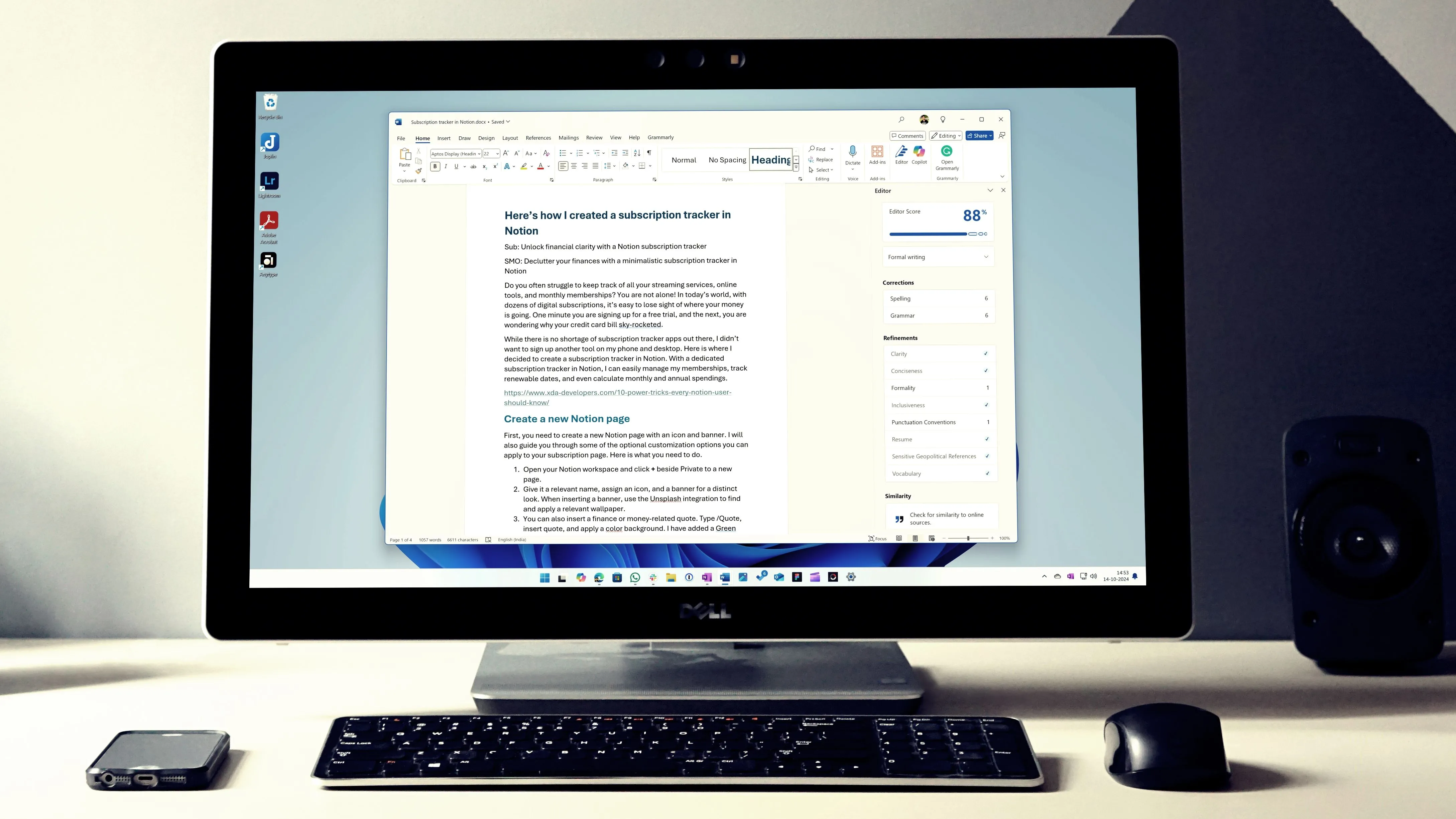 Các lựa chọn thay thế Grammarly tốt nhất để kiểm tra ngữ pháp và chính tả
Các lựa chọn thay thế Grammarly tốt nhất để kiểm tra ngữ pháp và chính tả
Tôi đặc biệt khuyên bạn nên trả phí cho phiên bản Pro nếu bạn muốn kiểm tra ngôn ngữ học thuật hoặc cần chỉnh sửa phức tạp trên các văn bản dài. Phiên bản này sẽ cung cấp nhiều hỗ trợ hơn trong việc điều chỉnh câu chữ của bạn, bao gồm công cụ kiểm tra đạo văn và thậm chí điều chỉnh giọng văn (tone of voice) của bài viết, giúp bạn đạt được độ chính xác và chuyên nghiệp cao nhất.
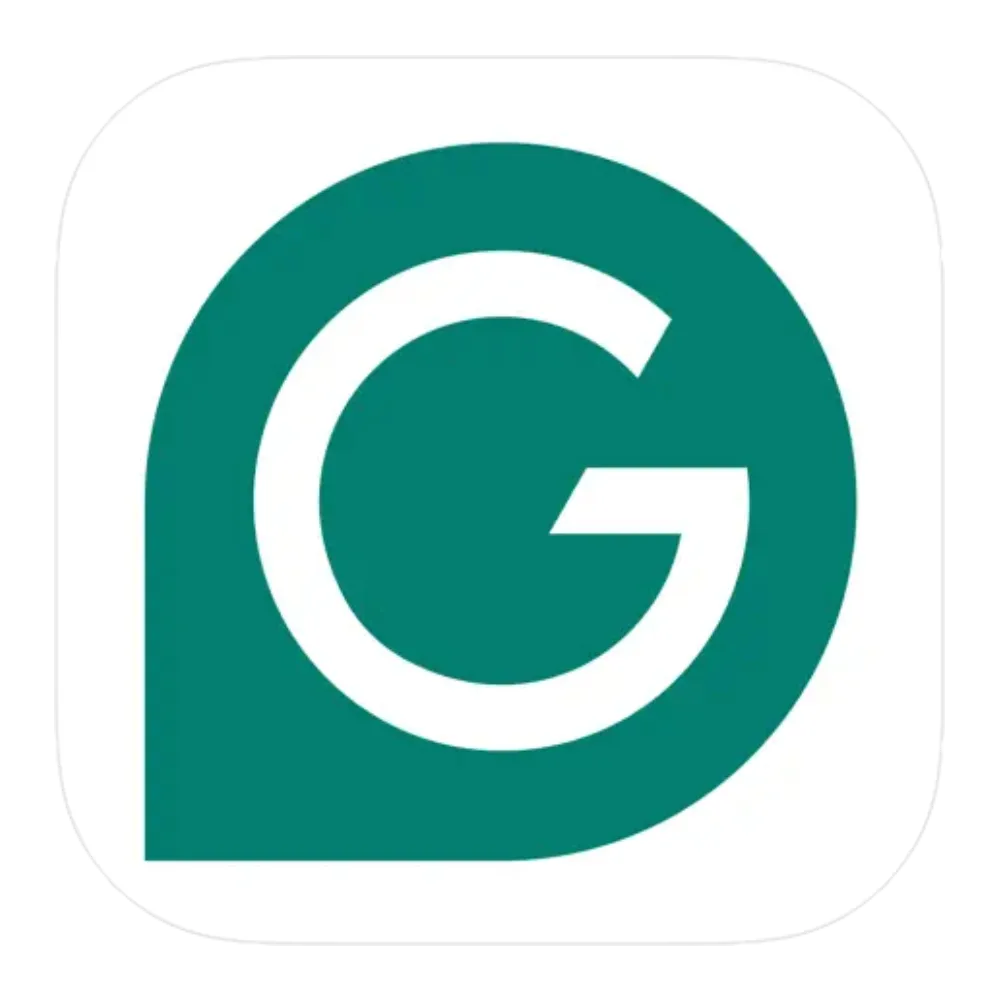 Biểu tượng ứng dụng Grammarly trên điện thoại, hỗ trợ kiểm tra văn bản
Biểu tượng ứng dụng Grammarly trên điện thoại, hỗ trợ kiểm tra văn bản
7. Canva – Sáng tạo hình ảnh và thiết kế dễ dàng
Bạn có cần tạo banner và hình ảnh cho công việc từ xa của mình không? Hay những bài thuyết trình ấn tượng? Bạn hoàn toàn có thể làm tất cả những điều đó với Canva, và phiên bản miễn phí của nó cũng đủ mạnh mẽ cho nhiều ứng dụng. Bạn có thể sử dụng Canva cho mọi loại dự án, từ những hình ảnh đơn giản với độ phân giải nhất định đến thiệp Giáng Sinh hay thiệp sinh nhật và bất kỳ thứ gì khác. Phần tuyệt vời nhất là bạn có thể tải chúng về miễn phí mà không có những hình mờ (watermark) khó chịu mà hầu hết các công cụ chỉnh sửa ảnh khác áp dụng trong phiên bản miễn phí của họ.
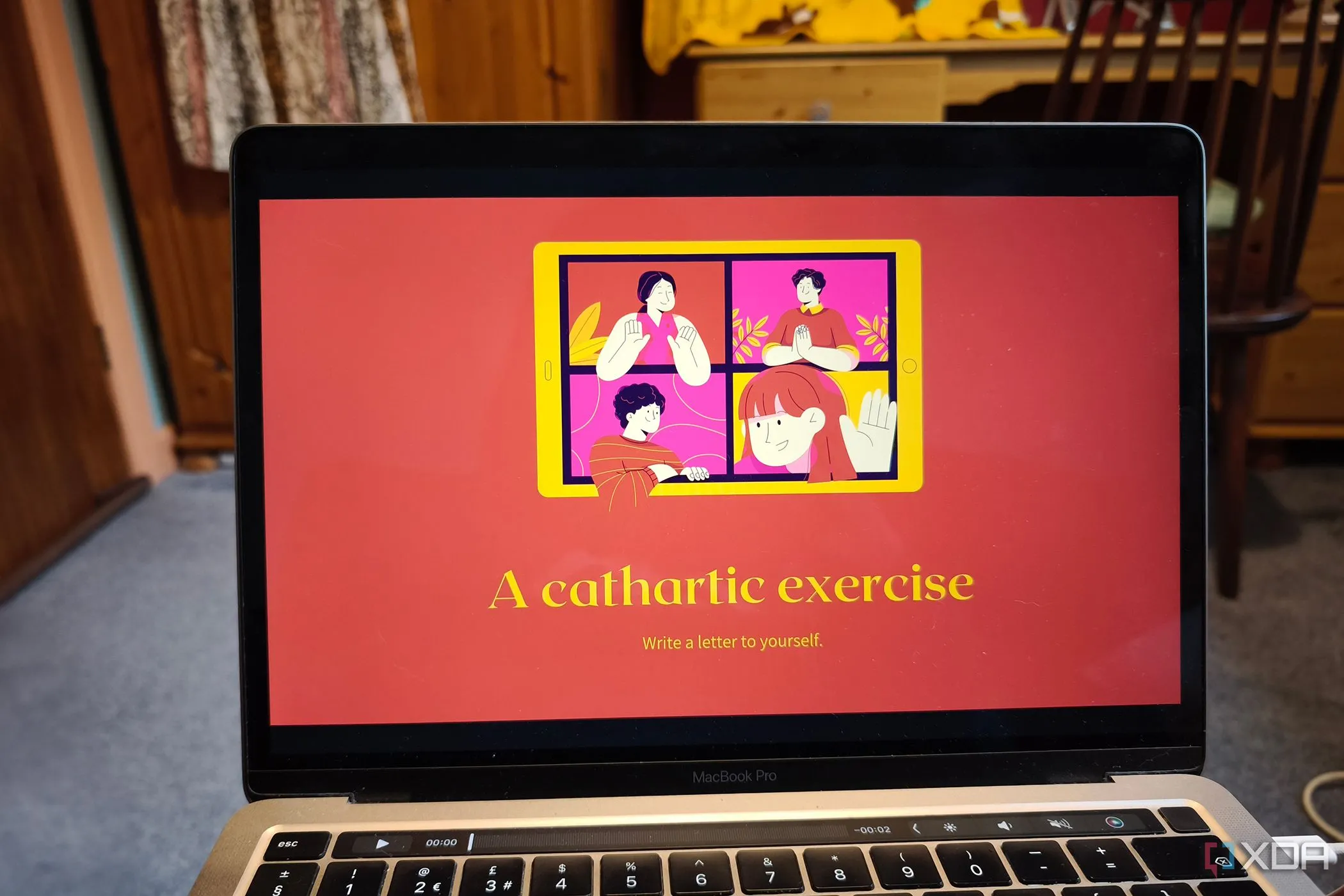 Màn hình MacBook hiển thị bài thuyết trình được thiết kế trên nền tảng Canva
Màn hình MacBook hiển thị bài thuyết trình được thiết kế trên nền tảng Canva
Một lợi thế lớn khác là Canva cũng có sẵn các mẫu thiết kế (template) được xây dựng sẵn cho bất cứ điều gì bạn muốn tạo. Nó cũng cung cấp quyền truy cập vào một thư viện hình ảnh và yếu tố đồ họa miễn phí khá lớn mà bạn có thể thêm vào dự án của mình. Điều tuyệt vời nhất là bạn có thể sử dụng Canva trên bất kỳ thiết bị nào có trình duyệt web, mang lại sự linh hoạt tối đa cho công việc sáng tạo.
 Logo của công cụ thiết kế đồ họa trực tuyến Canva
Logo của công cụ thiết kế đồ họa trực tuyến Canva
Bước khởi đầu để nâng cao hiệu quả công việc từ xa của bạn
Nếu bạn muốn tăng năng suất khi làm việc từ xa, những công cụ tăng năng suất làm việc từ xa được liệt kê trên đây sẽ là điểm khởi đầu tuyệt vời. Hầu hết các ứng dụng tôi đã giới thiệu đều miễn phí, vì vậy bạn chỉ cần dùng thử chúng. Tuy nhiên, đây mới chỉ là phần nổi của tảng băng chìm.
Trong trường hợp bạn thường xuyên làm việc với hình ảnh, bạn sẽ cần một trình chỉnh sửa ảnh tốt. Nếu công việc của bạn liên quan nhiều đến viết lách, việc sở hữu một trình soạn thảo văn bản chuyên nghiệp hơn Microsoft Word cũng là điều nên cân nhắc. Đừng quên về các bảng tính hoặc cơ sở dữ liệu khi bạn cần quản lý một lượng lớn dữ liệu. Hãy bắt đầu hành trình nâng cao hiệu suất làm việc từ xa của bạn ngay hôm nay!